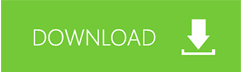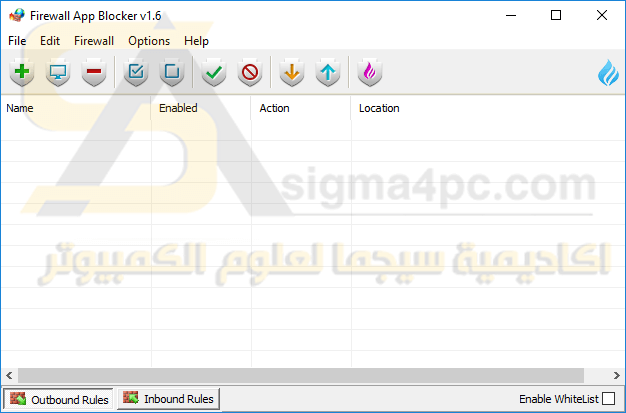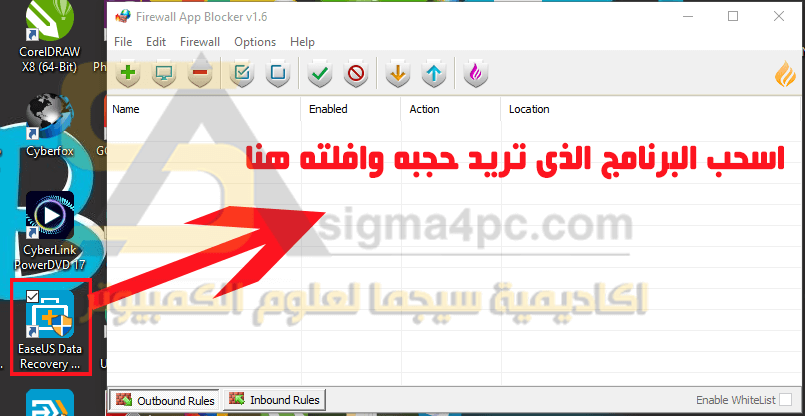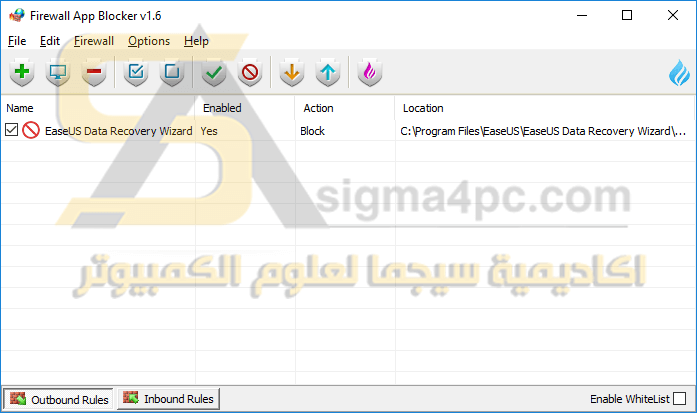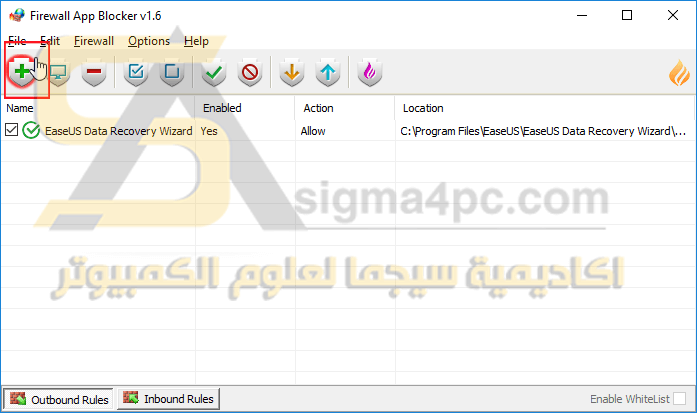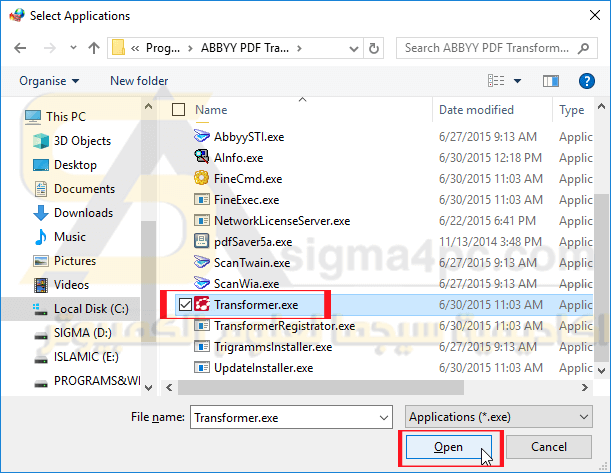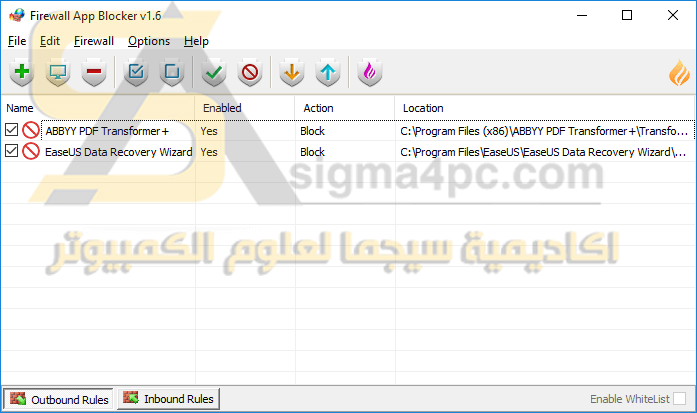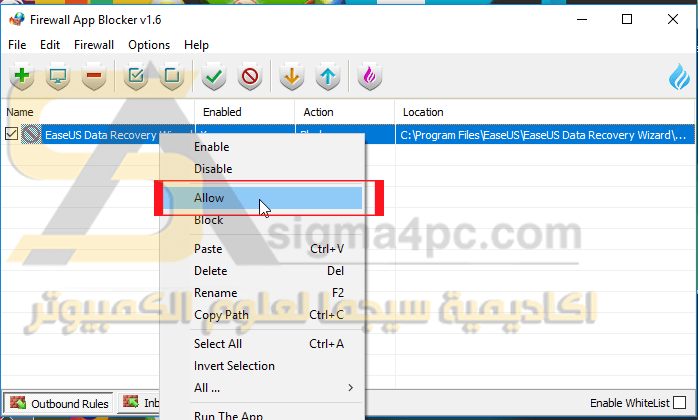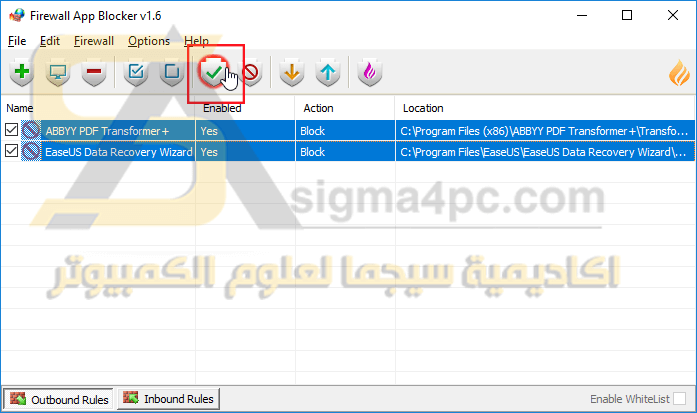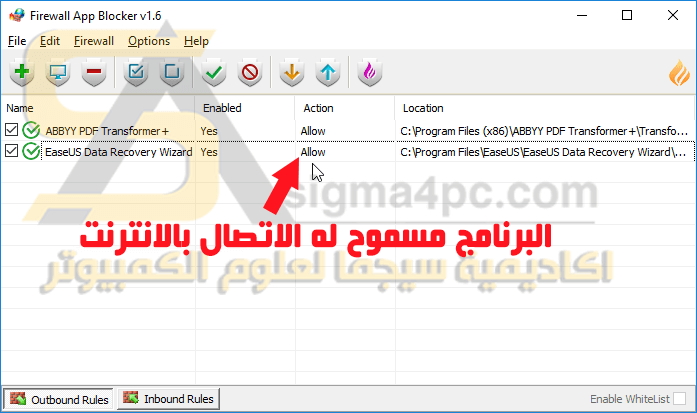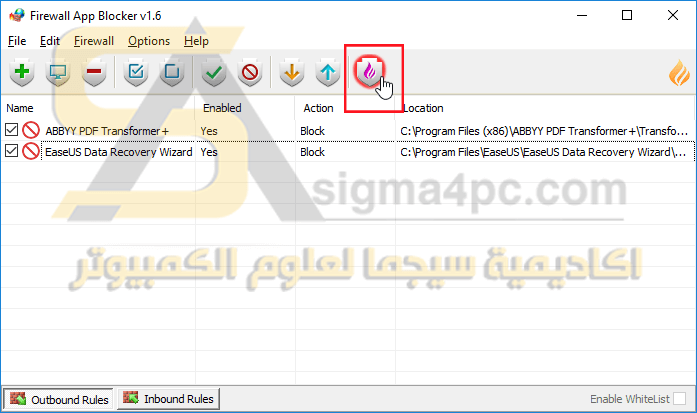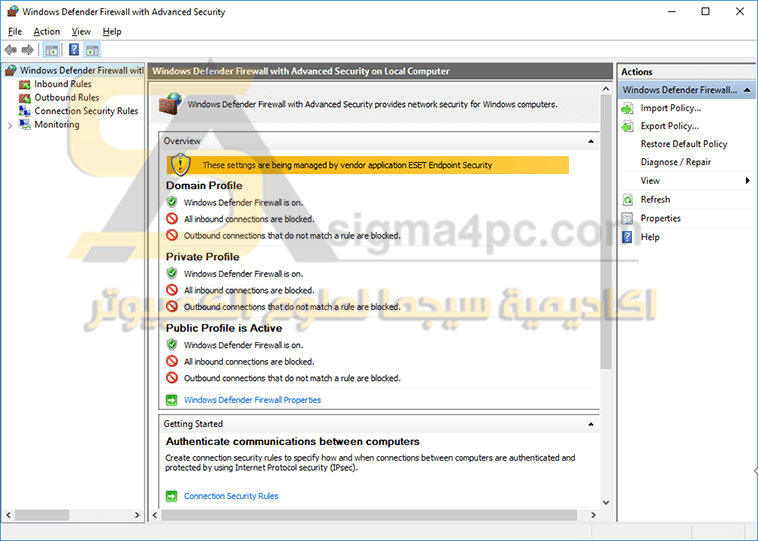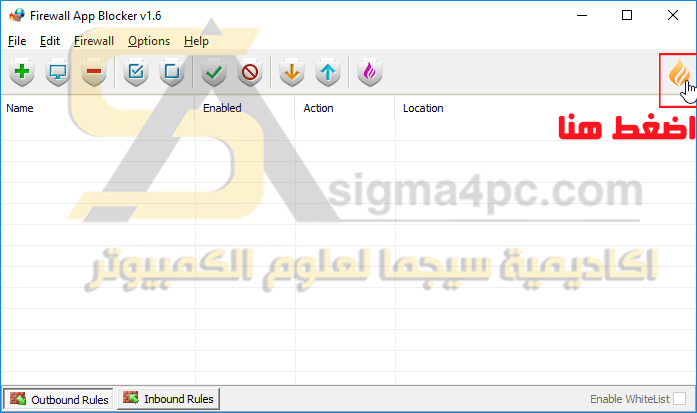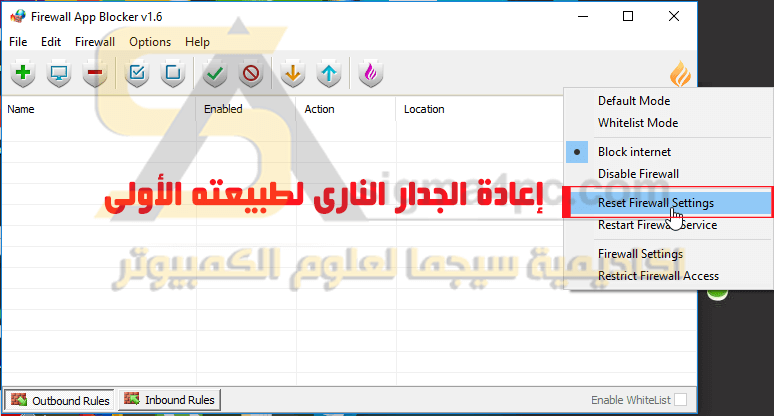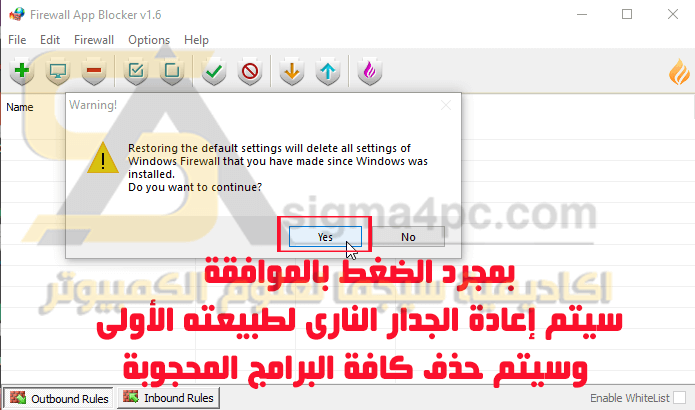|
برنامج منع البرامج من الاتصال بالانترنت Firewall App Blocker
|
تحميل برنامج Firewall App Blocker نسخة محمولة تعمل بدون تثبيت مع شرح الاستخدام، برنامج منع البرامج من الاتصال بالانترنت وحجبها تماماً بضغطة واحدة لحجب البرامج وقطع اتصال البرامج بالانترنت على الويندوز عبر الجداًء الناري.
برنامج منع البرامج من الاتصال بالانترنت Firewall App Blocker
 برنامج Firewall App Blocker هو برنامج منع البرامج من الاتصال بالانترنت بضغطة واحدة وإعادة تمكين اتصال بالبرامج بالانترنت مرة أخرى بكل سهولة باستخدام البرنامج بنقرة واحدة فقط في حالة أردت إعادة تمكين اتصال البرنامج بالانترنت مرة أخرى.
برنامج Firewall App Blocker هو برنامج منع البرامج من الاتصال بالانترنت بضغطة واحدة وإعادة تمكين اتصال بالبرامج بالانترنت مرة أخرى بكل سهولة باستخدام البرنامج بنقرة واحدة فقط في حالة أردت إعادة تمكين اتصال البرنامج بالانترنت مرة أخرى.
برنامج منع البرامج من الاتصال بالانترنت Firewall App Blocker هو برنامج سهل الاستخدام وبسيط جداً وصغير الحجم ويستطيع أى مستخدم كمبيوتر مبتدئ استخدام البرنامج بكل سهولة. Firewall App Blocker هو برنامج منع البرامج من الاتصال بالانترنت عن طريق حجبها من خلال الجداًر النارى المدمج في الويندوز.
ولقد قمنا سابقا باستخدام طريقة حجب البرامج من الاتصال بالانترنت عن طريق الجداًر النارى Firewall الخاص بالويندوز بالطريقة اليدوية وتطرقنا لها أكثر من مرة في موقع اكاديمية سيجما لعلوم الكمبيوتر. ولكن في هذا الموضوع سنقوم بشرح برنامج منع البرامج من الاتصال بالانترنت Firewall App Blocker بطريقة أسهل وأسرع من الطريقة اليدوية وبضغطة زر واحدة يمكنك تنفيذ كل الخطوات التي كنا نستخدمها بدون عناء.
كما أنه يمكنك حجب البرنامج من اتصاله بموقعه عن طريق ملف الهوستس، وقد قمنا بعمل شرح كامل عن كيفية التعديل على ملف Hosts بأسهل وأسرع طريقة.
متى نحتاج برنامج منع البرامج من الاتصال بالانترنت
في البداية ما فائدة حجب برنامج ما أو منع البرنامج من الاتصال بالانترنت ؟
هناك فوائد كثيرة لها ولكن سنذكر أهم فائدتين نحتاج لها بصفة دائمة وخصوصا نحن العرب وهما:
الفائدة الأولى:
وهى منع اتصال برنامج ما بالانترنت الذى يحتاج إلى عمل تحديثات بصفة دورية وقد تكون التحديثات كبيرة الحجم مما يبطئ سرعة الانترنت على الجهاز أثناء تحميل التحديثات.
وربما تكون باقة الانترنت المستخدمة على الجهاز باقة محدودة فإن تلك التحديثات ستستهلك مساحة الباقة المسموح بها.
الفائدة الثانية:
وهى الفائدة الهامة جداً جداً للعرب (من وجهة نظري) حيث أننا نقوم باستخدام البرامج المفعلة بطريقة غير قانونية وهناك العديد من البرامج التي نحتاج إلى منع اتصالها بالانترنت لمنع اكتشاف التفعيل من قبل الموقع الرسمى للشركة.
كيفية منع البرامج من الاتصال بالانترنت
وهناك ثلاثة طرق نستخدمها لمنع اتصال برنامج ما بالانترنت وهم:
الطريقة الأولى:
وهى حجب البرنامج يدويا من الجداًر النارى للويندوز (Firewall) وهى تعتمد على العديد من الخطوات الكثيرة والطويلة بالرغم من عدم صعوبتها إلا أن كثرة خطواتها تجعل المبتدئين يبتعدون عنها ويظنون أنها صعبة عليهم بعض الشئ.
وأيضا المستخدمين المحترفين يمللون من كثرة خطواتها وخصوصا إذا كان هناك العديد من البرامج التي يحتاج إلى منع وحجب اتصالها بالانترنت.
الطريقة الثانية:
وهى عن طريق إدخال ايبهات وهمية لموقع البرنامج داخل ملف الهوستس Hosts الخاص بالويندوز والموجود في هذا المسار:
C:\Windows\System32\drivers\etc
وبالطبع المتابعين الكرام لموقع اكاديمية سيجما لعلوم الكمبيوتر يعرفون الطريقتين السابق ذكرهم نظرا لاستخدامهم كثيرا في تفعيلات البرامج في الموقع.
أما الطريقة الثالثة:
وهى الطريقة التي نحن بصدد شرحها في هذا الموضوع وهى استخدام برنامج منع البرامج من الاتصال بالانترنت يقوم بكل تلك الخطوات الصعبة والمللة بنقرة واحدة.
وقد اخترنا لكم أفضل البرامج وأسهلها وأصغرها حجما في مجال حجب البرامج من الاتصال بالانترنت هو برنامج Firewall App Blocker
حيث أن برنامج Firewall App Blocker يتميز بصغر حجمه لأنه لايتعدى حجمه 1 ميجابايت، بالإضافة إلى أنه نسخة محمولة لاتحتاج إلى تثبيت بل تعمل مباشرة بمجرد النقر عليها، كما أنه برنامج مجانى تماما لايحتاج إلى تفعيل، وأيضا فهو برنامج خفيف على الجهاز ولايستهلك موارد جهازك على الإطلاق.
شرح برنامج منع البرامج من الاتصال بالانترنت Firewall App Blocker
قم بتشغيل برنامج منع البرامج من الاتصال بالانترنت Firewall App Blocker من أيقونته المتوافقة مع نواة نظامك سواء 32 بت أو 64بت. سيظهر لك بهذه الواجهة:
ولحجب أى برنامج ما من الاتصال بالانترنت قم فقط بسحب أيقونة البرنامج من سطح المكتب وافلتها داخل البرنامج وبذلك يتم حجب البرنامج تماما في ثوانى وبنقرة واحدة فقط
تم حجب البرنامج من الاتصال بالانترنت
ويمكنك حجب البرنامج بطريقة أخرى وهى النقر على هذه الأيقونة
وسيفتح معك البرنامج نافذة الكمبيوتر لاختيار البرنامج من داخلها
وبذلك يتم حجب البرنامج من الاتصال بالانترنت
وللسماح مرة أخرى للبرنامج بالاتصال بالانترنت قم بالضغط كلك يمين على البرنامج المحجوب من داخل برنامجنا واختر Allow
أو قم بتحديد البرنامج الذى تريد السماح له بالاتصال بالانترنت واضغط على هذه الايقونة
تم السماح للبرامج بالاتصال بالانترنت
خطوات غاية في السهولة
كما يمكنك الدخول للجداًر النارى للويندوز Firewall مباشرة من داخل البرنامج بدون الحاجة إلى العديد من الخطوات للوصول إليه من لوحة تحكم الويندوز
من خلال الضغط على هذه الأيقونة
وسيتم فتح الجداًر النارى للويندوز مباشرة بدون خطوات مملة
وهاهى البرامج التي قمنا بحجبها في الشرح تم إضافتها للجداًر النارى بدون تعب أو تعقيد في الخطوات
كما تستطيع عمل Reset للجداًر النارى للويندوز لاستعادته إلى طبيعته الأولى باستخدام البرنامج
ولكن احذر فهذه الطريقة ستقوم بحذف كل البرامج المحجوبة داخل الجداًر النارى سواء ماتم حجبه باستخدام البرنامج أو ماتم حجبه يدويا
تفاصيل البرنامج
الاسم: Firewall App Blocker Portable
الإصدار: 1.6
حجم الملف: 1.1 ميجابايت
الترخيص: نسخة محمولة مجانية
التوافق: متوافق مع جميع أنظمة ويندوز 32بت 64بت
المطور:
الإصدار: 1.6
حجم الملف: 1.1 ميجابايت
الترخيص: نسخة محمولة مجانية
التوافق: متوافق مع جميع أنظمة ويندوز 32بت 64بت
المطور:
التحميلات
تحميل برنامج منع البرامج من الاتصال بالانترنت Firewall App Blocker Portable